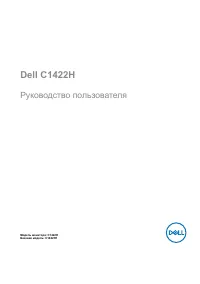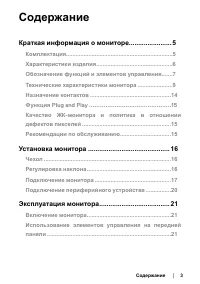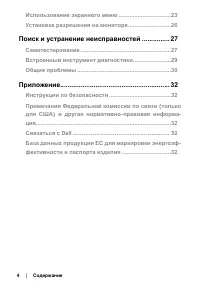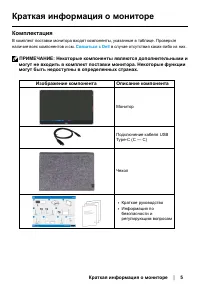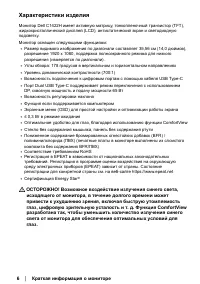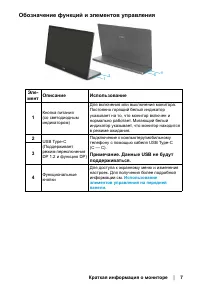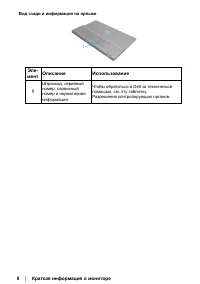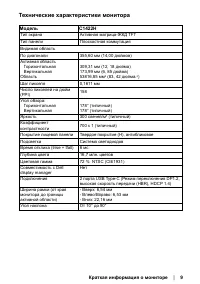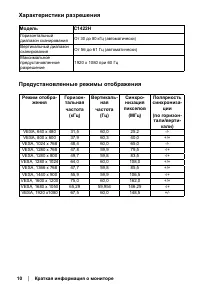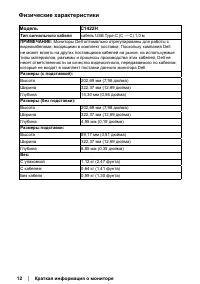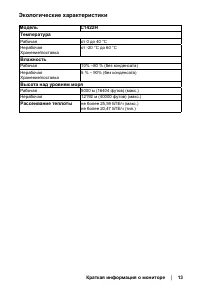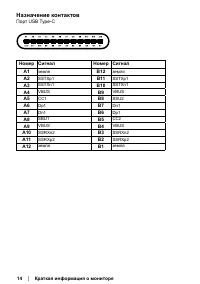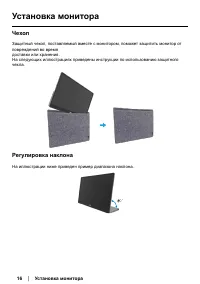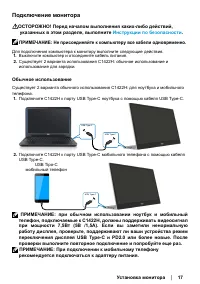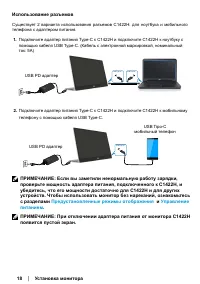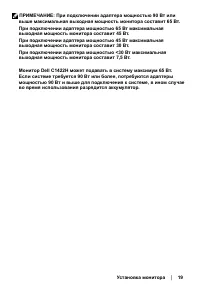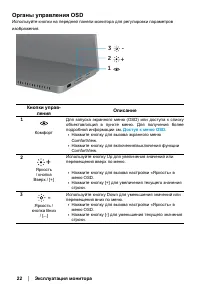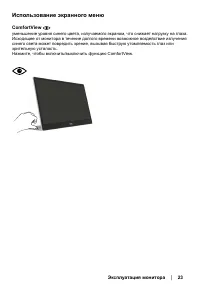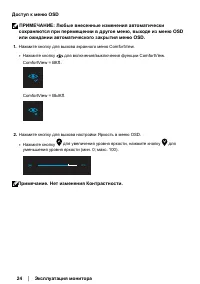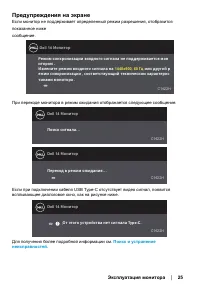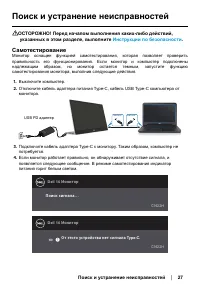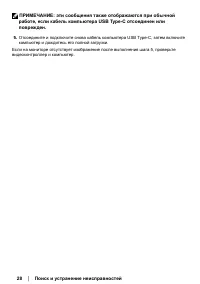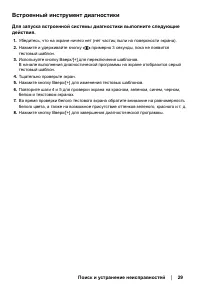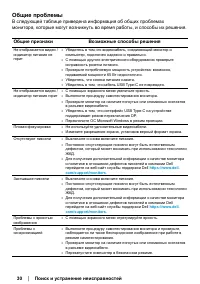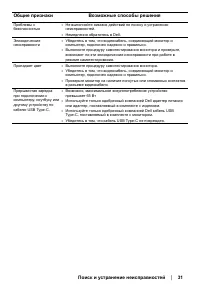Мониторы Dell C1422H - инструкция пользователя по применению, эксплуатации и установке на русском языке. Мы надеемся, она поможет вам решить возникшие у вас вопросы при эксплуатации техники.
Если остались вопросы, задайте их в комментариях после инструкции.
"Загружаем инструкцию", означает, что нужно подождать пока файл загрузится и можно будет его читать онлайн. Некоторые инструкции очень большие и время их появления зависит от вашей скорости интернета.
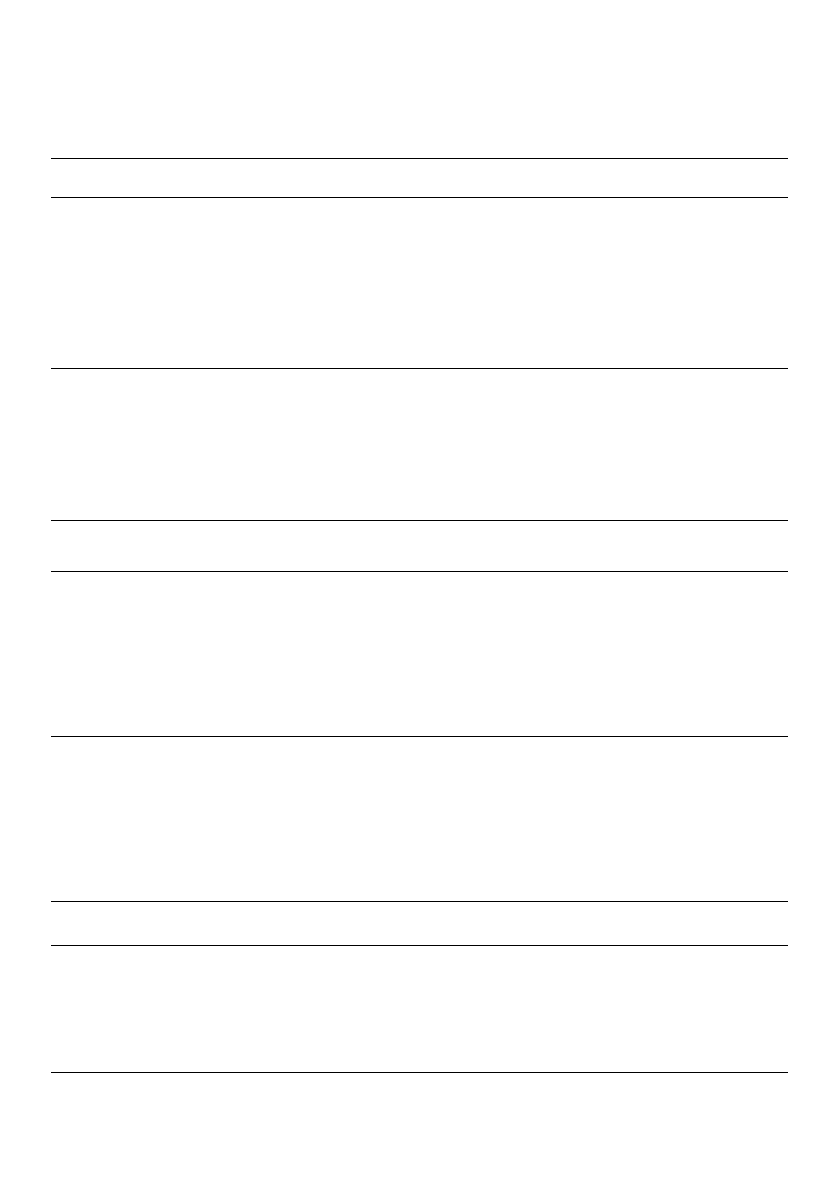
│
Поиск и устранение неисправностей
Общие проблемы
В следующей таблице приведена информация об общих проблемах
монитора, которые могут возникнуть во время работы, и способы их решения.
Общие признаки
Возможные способы решения
Не отображается видео /
индикатор питания не
горит
•
Убедитесь в том,что видеокабель, соединяющий монитор и
компьютер, подключен надежно и правильно.
•
С помощью другого электрического оборудования проверьте
исправность розетки питания.
•
Проверьте потребляемую мощность устройства: возможно,
подаваемой мощности 65 Вт недостаточно.
•
Убедитесь, что кнопка питания нажата.
•
Убедитесь в том, что кабель USB Type-C не поврежден.
Не отображается видео /
индикатор питания горит
•
С помощью экранного меню увеличьте яркость.
•
Выполните процедуру самотестирования монитора.
•
Проверьте монитор на наличие погнутых или сломанных контактов
в разъеме видеокабеля.
•
Убедитесь в том, что интерфейс USB Type-C на устройстве
поддерживает режим переключения DP.
•
Переключите ОС Microsoft Windows в режим проекции.
Плохая фокусировка
•
Не используйте удлинительные видеокабели.
•
Измените разрешение экрана, установив верный формат экрана.
Отсутствуют пиксели
•
Выключите и снова включите питание.
•
Постоянно отсутствующие пиксели могут быть естественным
дефектом, который может возникать при использовании технологии
ЖКД.
•
Для получения дополнительной информации о качестве монитора
и политике в отношении дефектов пикселей в компании Dell
перейдите на веб-сайт службы поддержки Dell
Застывшие пиксели
•
Выключите и снова включите питание.
•
Постоянно отсутствующие пиксели могут быть естественным
дефектом, который может возникать при использовании технологии
ЖКД.
•
Для получения дополнительной информации о качестве монитора
и политике в отношении дефектов пикселей в компании Dell
перейдите на веб-сайт службы поддержки Dell
Проблемы с яркостью
изображения
•
С помощью экранного меню отрегулируйте яркость.
Проблемы с
синхронизацией
•
Выполните процедуру самотестирования монитора и проверьте,
наблюдается ли такое беспорядочное изображение при работе в
режиме самотестирования.
•
Проверьте монитор на наличие погнутых или сломанных контактов
в разъеме видеокабеля.
•
Перезапустите компьютер в безопасном режиме.
Характеристики
Остались вопросы?Не нашли свой ответ в руководстве или возникли другие проблемы? Задайте свой вопрос в форме ниже с подробным описанием вашей ситуации, чтобы другие люди и специалисты смогли дать на него ответ. Если вы знаете как решить проблему другого человека, пожалуйста, подскажите ему :)